O ClamTk é uma interface de usuário gráfica fácil de usar para Clam Antivirus (ClamAV). Uma ferramenta projetada para ser um scanner fácil de usar, leve e sob demanda. Neste tutorial, saiba como instalar a IU ClamTk no Linux, usando pacotes Flatpak.
Apesar de ser uma ferramenta em constante desenvolvimento, ela atende bem às demandas. Uma IU excelente em desenvolvimento desde 2003, publicamente disponível, que você pode instalar agora mesmo no seu Linux, de forma simples e rápida. Basta seguir o tutorial abaixo.
Instalando a IU ClamTk no Ubuntu e derivados!
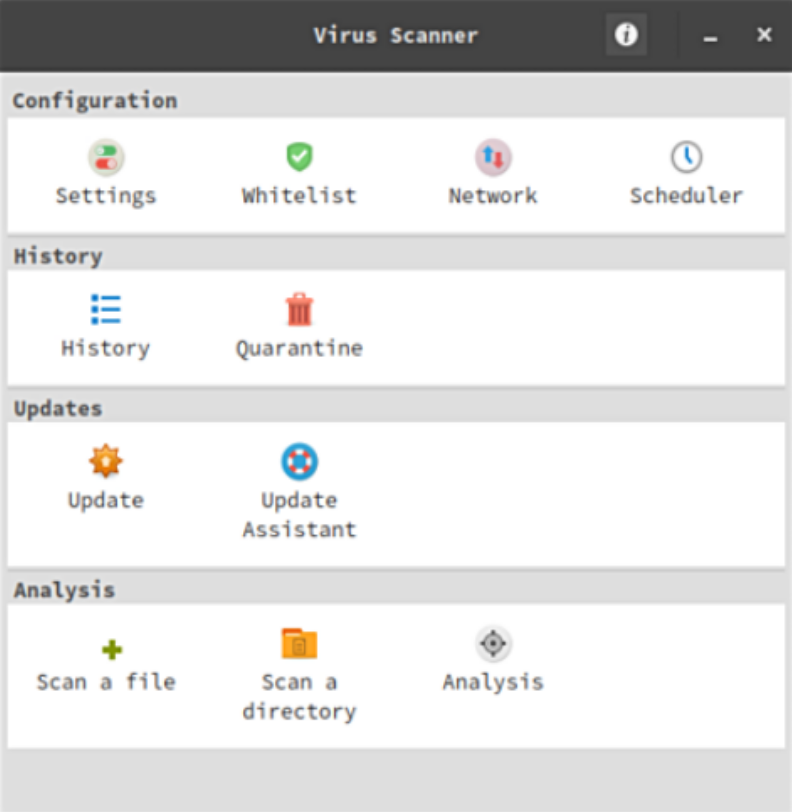
Para instalar a IU ClamTk no Ubuntu, execute o comando abaixo. Vale lembrar que neste processo de instalação, vamos utilizar um pacote Flatpak, então caso você já tenha instalado e ativado o Flatpak no Ubuntu ou Linux Mint, pode pular para o Passo 4.
Passo 1 – Instalar e ativar o suporte ao Flatpak no Ubuntu, Linux Mint e derivados:
sudo apt install flatpakPasso 2 – Agora, vamos adicionar o repositório Flathub, que é onde vamos baixar e instalar a IU ClamTk para seguir com o processo de instalação no Ubuntu, Linux Mint ou derivados:
flatpak remote-add --if-not-exists flathub https://flathub.org/repo/flathub.flatpakrepoPasso 3- Agora, precisamos reiniciar o sistema, em seguida, volte neste tutorial e prossiga com a instalação! Para reiniciar você pode utilizar o botão padrão do seu ambiente, ou execute o comando abaixo:
sudo rebootPasso 4 – Execute o comando de instalação da IU ClamTk no Ubuntu, Linux Mint e derivados:
flatpak install flathub com.gitlab.davem.ClamTkPasso 5 – Comando para executar a aplicação:
flatpak run com.gitlab.davem.ClamTkInstalando a IU ClamTk no Fedora e derivados!
Para instalar a IU ClamTk no Fedora, execute os comandos abaixo. Lembrando que o Fedora já vem som suporte ao Flatpak habilitado, então basta executar os comandos abaixo:
Passo 1 – Execute o comando de instalação da IU ClamTk no Fedora:
flatpak install flathub com.gitlab.davem.ClamTkPasso 2 – Comando para executar a aplicação:
flatpak run com.gitlab.davem.ClamTkInstalando a IU ClamTk no Debian e derivados!
Para instalar a IU ClamTk no Debian, execute os comandos abaixo. Caso você já tenha o Flatpak ativado e habilitado no seu Debian, pule para o passo 4, que seria da instalação:
Passo 1 – Instalar o suporte ao Flatpak no Debian:
apt updateapt install flatpakPasso 2 – Vamos adicionar o repositório do Flathub:
flatpak remote-add --if-not-exists flathub https://flathub.org/repo/flathub.flatpakrepoPasso 3 – Reinicie o sistema, você pode fazer isso manualmente utilizando o botão do seu ambiente ou o comando abaixo:
rebootPasso 4 – E agora, vamos executar o comando para instalar a IU ClamTk no Debian ou derivados. Observe que o comando abaixo está com o sudo, caso você não o tenha habilitado, remova o sudo e instalar usando o ROOT mesmo:
flatpak install flathub com.gitlab.davem.ClamTkPasso 5 – Comando para executar a aplicação:
flatpak run com.gitlab.davem.ClamTkInstalando a IU ClamTk no openSUSE e derivados!
Para instalar a IU ClamTk no openSUSE, execute os comandos abaixo. Vamos utilizar um repositório. Caso você já tenha o suporte ao Flatpak instalado e habilitado no openSUSE, pule para o passo 4:
Passo 1 – Instalar o Flatpak
sudo zypper install flatpakPasso 2 – Agora, vamos adicionar o repositório Flathub:
flatpak remote-add --if-not-exists flathub https://flathub.org/repo/flathub.flatpakrepoPasso 3 – Vamos reiniciar, faça isso usando o botão de reiniciar do seu ambiente ou o comando abaixo:
sudo rebootPasso 4 – Execute o comando de instalação da IU ClamTk no OpenSUSE:
flatpak install flathub com.gitlab.davem.ClamTkPasso 5 – Comando para executar a IU ClamTk
flatpak run com.gitlab.davem.ClamTkÉ isso, esperamos ter ajudado você a instalar a IU ClamTk no Linux!
